WPS怎麼刪除雲文件?
2024-11-15
刪除WPS雲盤文件的方法:開啟雲文件管理介面:登入WPS賬號後進入“雲文件”頁面。選擇檔案並刪除:勾選需要刪除的檔案,點選“刪除”按鈕。清空回收站:進入雲文件的“回收站”,清空回收站以徹底刪除檔案。

刪除單個雲文件的步驟
如何選擇並刪除指定的雲文件
- 進入雲文件管理頁面:登入WPS賬號後,點選主介面中的“雲文件”或“我的雲空間”選項進入管理頁面。在這裡可以看到所有儲存在雲端的檔案列表,是操作刪除的必經步驟,同時便於定位目標檔案。
- 選擇目標文件:透過搜尋欄輸入檔名或直接在列表中瀏覽,找到需要刪除的文件。點選檔案左側的勾選框進行選擇,也可以右鍵單擊檔案,確保目標文件被唯一選定,以避免誤刪其他檔案。
- 執行刪除操作:點選介面上方的“刪除”按鈕,或者右鍵選單中的“刪除”選項。刪除後文件會被移至回收站,系統通常會彈出確認提示,確保使用者有二次確認機會,避免誤操作。
刪除後如何確認檔案是否徹底刪除
- 檢查回收站狀態:刪除檔案後,進入雲文件管理頁面中的“回收站”選項,檢視檔案是否已成功移動到回收站。回收站中的檔案仍佔用儲存空間,使用者需確認目標檔案是否在其中儲存以決定進一步操作。
- 清空回收站:如果確認需要永久刪除檔案,可在回收站介面點選“清空回收站”按鈕。這一操作會徹底刪除檔案,無法恢復,因此在執行前需仔細確認檔案內容和名稱是否正確。
- 檢查雲端儲存空間:刪除並清空回收站後,返回雲文件主介面檢視剩餘儲存空間。若儲存空間明顯增加,說明檔案已被徹底刪除。使用者還可以透過檔案管理記錄核對操作是否成功。
批次刪除雲文件的方法
批次選擇檔案的快捷操作方法
- 使用全選功能:在雲文件頁面中,檢視檔案列表上方的工具欄,通常會有“全選”選項。點選此按鈕即可一次性選中所有當前頁面顯示的檔案,適合快速處理大批次檔案,但需要注意避免誤刪重要檔案。
- 篩選檔案並批次選擇:透過搜尋功能輸入檔名關鍵詞,篩選出特定型別的檔案(如某時間段或某類格式的檔案)。然後點選批次選擇選項,僅勾選需要刪除的檔案。這種方式更精準,適合針對特定需求清理檔案。
- 按資料夾選擇批次檔案:如果檔案已按資料夾分類管理,可直接選擇整個資料夾進行批次刪除。此操作會將資料夾內的所有文件移至回收站,同時保留資料夾結構以便後續管理。
刪除大量雲文件後的儲存空間恢復
- 清空回收站以釋放空間:批次刪除的檔案會暫時存放在雲文件的回收站中,仍佔用儲存空間。進入回收站,點選“清空回收站”按鈕,這將徹底刪除所有已移至回收站的檔案,立即恢復儲存空間。
- 檢查儲存空間佔用情況:回到雲文件主頁面,檢視剩餘儲存空間佔用情況。如果刪除後空間仍未釋放,可嘗試重新整理頁面或重新登入賬號確認變化。這一步能確保刪除操作已經完全生效。
- 最佳化儲存使用習慣:為避免儲存空間長期不足,建議定期檢查雲文件檔案,將不常用的文件移至本地儲存或外部硬碟,同時啟用自動備份功能以避免重要資料因批次刪除而丟失。

如何清空WPS雲文件回收站
回收站檔案清空的具體操作流程
- 進入回收站頁面:登入WPS賬號後,在雲文件主頁面找到“回收站”入口,通常位於左側導航欄中。點選進入回收站頁面,可以檢視所有已刪除但尚未徹底清除的檔案列表,這是清空操作的第一步。
- 選擇清空所有檔案:在回收站介面上方會有“清空回收站”按鈕。點選該按鈕後,系統會彈出確認提示框,要求使用者確認操作。確保確認後點擊“確定”,即可一鍵清空回收站中的所有檔案。
- 檢查回收站是否為空:完成清空操作後,重新整理回收站頁面確認檔案已徹底刪除。若回收站仍顯示檔案,可嘗試重新操作或檢查網路連線,確保清空操作生效。
清空回收站對雲端儲存空間的影響
- 釋放儲存空間:回收站中的檔案仍然佔用雲端儲存空間,清空後這些檔案會被永久刪除,立即釋放對應的儲存容量。清空回收站是解決儲存不足問題的快速有效方式,適合整理大量檔案後使用。
- 提升儲存利用效率:清空回收站可以讓雲端儲存空間集中用於儲存重要文件,避免因佔用無效空間而導致新檔案無法上傳或編輯。定期清空回收站有助於最佳化儲存管理。
- 不可恢復的影響:清空回收站後的檔案無法恢復,雲端儲存空間雖然得到釋放,但可能會造成資料永久丟失。因此,建議使用者在清空前仔細檢查檔案是否仍有用,必要時備份到本地或其他儲存裝置。

刪除共享雲文件的注意事項
如何取消共享後再刪除雲文件
- 進入共享檔案管理頁面:登入WPS後,進入雲文件的“共享”頁面,檢視當前已共享的檔案列表。找到需要取消共享的檔案,確認檔案狀態為“已共享”。這是取消共享的第一步操作。
- 取消檔案共享許可權:選中目標檔案後,點選“取消共享”選項。系統會提示是否確認取消共享,完成操作後文件的共享連結將失效,其他使用者將無法繼續訪問該檔案。這一步可以防止檔案誤刪後影響其他使用者。
- 刪除檔案至回收站:共享取消後,回到雲文件主頁面,選中目標檔案並執行“刪除”操作。檔案會被移至回收站,後續可進一步清空或恢復,確保資料徹底刪除前有一定緩衝期。
刪除共享檔案對其他使用者的影響
- 共享連結將失效:當共享檔案被刪除時,原有的共享連結會立即失效。其他使用者點選連結後將無法訪問檔案內容,提示“檔案已刪除或無法訪問”。這是刪除共享檔案的直接影響。
- 協作中斷的風險:如果共享檔案正在被協作編輯,刪除檔案會導致協作突然中斷。其他使用者的編輯內容可能無法儲存,因此建議在刪除前提前通知相關協作人員。
- 使用者許可權永久移除:刪除檔案後,所有使用者的訪問許可權將被徹底移除,無法再透過任何方式恢復共享狀態。因此,在執行刪除前,需確保所有使用者已備份或完成所需操作,以減少資料丟失的可能性。
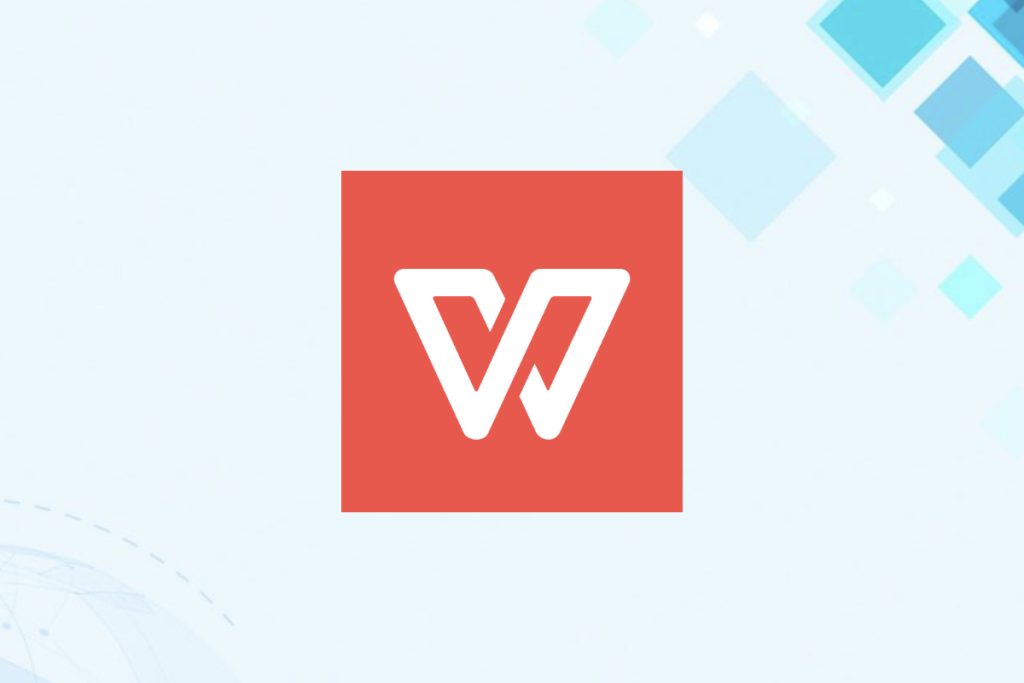
刪除誤刪雲文件的恢復方法
如何從回收站恢復已刪除檔案
- 進入回收站頁面:登入WPS賬號後,點選雲文件主頁面中的“回收站”選項,進入回收站管理介面。在此頁面,可以看到所有被刪除但尚未徹底清除的檔案列表,是恢復操作的起點。
- 找到目標檔案:透過回收站的搜尋功能輸入檔名,或者按刪除時間、檔案型別等條件篩選檔案,快速找到需要恢復的文件。確保仔細核對檔名稱和內容預覽,避免恢復錯誤的檔案。
- 執行恢復操作:選中目標檔案後,點選“恢復”按鈕。檔案將被移回原來的雲文件目錄,恢復後的檔案可以繼續編輯或共享,操作完成後建議立即備份以防再次誤刪。
透過客服或技術支援找回檔案的步驟
- 聯絡官方客服:如果檔案已從回收站徹底刪除,使用者可透過WPS官網或APP中的“客服”入口提交問題。提供具體的檔名稱、刪除時間等資訊,有助於加快問題處理速度。
- 提交問題工單:在聯絡客服後,按照要求填寫問題工單,包括賬號資訊、檔案詳情和刪除原因等。技術支援團隊會根據使用者提供的資訊檢查雲端資料日誌,嘗試恢復檔案。
- 等待恢復結果:技術支援通常需要一定的時間處理恢復請求。期間,使用者可透過客服查詢進度。一旦檔案恢復完成,系統會透過郵件或訊息通知使用者確認,恢復的檔案可能被存放在指定資料夾中,建議及時下載備份。
WPS删除云文档后可以恢复吗?
可以,删除的云文档会暂时存放在回收站中,用户可进入“回收站”页面选择文件并点击“恢复”按钮。如果回收站已被清空,文件将无法恢复,建议及时备份重要数据。
WPS如何批量删除云文档?
在云文档页面,勾选需要删除的多个文件或使用“全选”功能,然后点击“删除”按钮。删除后文件会进入回收站,用户可选择进一步清空回收站以彻底删除文件并释放存储空间。
WPS云文档删除后会影响共享用户吗?
会,删除云文档后,原有的共享链接会失效,所有共享用户的访问权限将被移除。如果文件正在协作编辑,建议提前通知共享用户并备份重要数据以避免影响工作。
上一篇:
WPS如何不登陸使用?
